Como usar o Control Center Brother

O Control Center é o software Brother que acompanha os drivers de sua linha de multifuncionais. Com ele o usuário pode selecionar e configurar a digitalização, com diversas opções para maior comodidade. Veja aqui como utilizar o Control Center corretamente.
- Abra o programa Control Center, que pode ser localizado no menu Iniciar todos os programas ou na Barra de Tarefas.
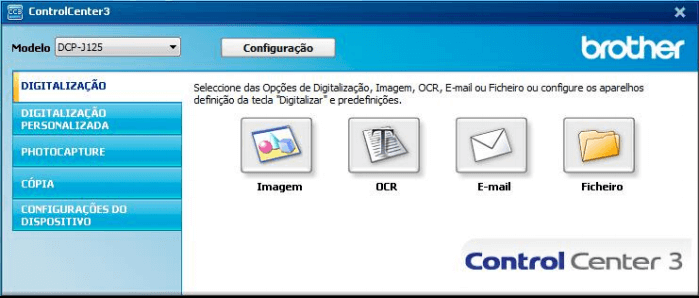
- No menu inicial do Control Center aparecerá as opções Imagem; OCR; E-mail; Ficheiro
- Antes de qualquer digitalização deve ser configurado o modo de como deseja esta digitalização entrando na opção “Configuração”.
• IMAGEM

- Esta opção digitaliza toda a imagem que estiver no scanner. (Ex: Desenho, Livro, Documento)
- Entre em CONFIGURAÇÃO > DIGITALIZAÇÃO > IMAGEM:

- Irá abrir a janela de configuração de Imagem do Control Center:
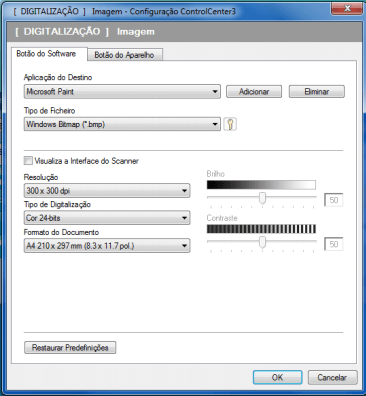
- A configuração deve ser feita nas 2 opções “ BOTÃO DO SOFWARE “ E “BOTÃO DO APARELHO”.
- Nestas duas opções dever configurado de melhor forma nas opções “APLICAÇÃO DO DESTINO” E “TIPO DE FICHEIRO”.
Em “APLICAÇÃO DO DESTINO” pode ser definido por qual programa deverá aparecer a digitalização (Ex: Paint, Word, Abobe)
OBS: Caso não tenha o programa ele pode ser adicionado.
Em “TIPO DE FICHEIRO” deve ser colocado o tipo de arquivo de acordo com o programa que selecionou. (Ex: Bitmap(bmp), JPEG(jpg), PDF(pdf))
- Pode ser configurada a Resolução, Cor e formato do documento

- Pode ser configurado o Brilho e Contraste.
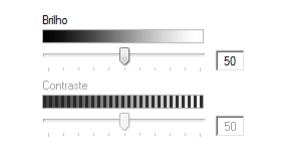
• OCR

- Esta opção digitaliza todo o texto de uma imagem.
(Ex: Catálogo, Capa de um livro, Contrato)
OBS: É fundamental a instalação pelo CD, pois somente no CD se encontra o programa “PaperPort”.
-
 -31%Toner Brother TN 3472 PretoR$510,57 ou 10x de R$54,90 R$549,00
-31%Toner Brother TN 3472 PretoR$510,57 ou 10x de R$54,90 R$549,00De: R$799,00
-
 -7%Toner Brother TN 3382 p/ 8112 8152 8512 5452R$575,67 ou 10x de R$61,90 R$619,00
-7%Toner Brother TN 3382 p/ 8112 8152 8512 5452R$575,67 ou 10x de R$61,90 R$619,00De: R$669,00
-
 -3%Toner Brother TN 2370R$333,87 ou 10x de R$35,90 R$359,00
-3%Toner Brother TN 2370R$333,87 ou 10x de R$35,90 R$359,00De: R$369,00
-
 -4%Toner Brother TN-1060 p/ 1112/1512/1617R$212,97 ou 10x de R$22,90 R$229,00
-4%Toner Brother TN-1060 p/ 1112/1512/1617R$212,97 ou 10x de R$22,90 R$229,00De: R$239,00
- Entre em CONFIGURAÇÃO > DIGITALIZAÇÃO > OCR:
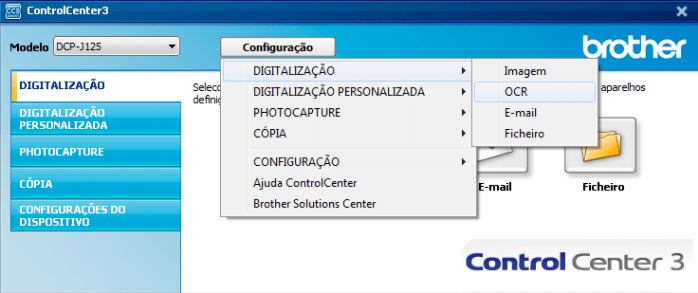
- Irá abrir a janela de configuração de OCR do Control Center:

- A configuração deve ser feita nas 2 opções “ BOTÃO DO SOFWARE “ E “BOTÃO DO APARELHO”.
- Nestas duas opções dever configurado de melhor forma nas opções “APLICAÇÃO DO DESTINO”; “TIPO DE FICHEIRO” ; “SOFTWARE DO OCR” E “IDIOMA OCR”
Em “APLICAÇÃO DO DESTINO” pode ser definido por qual programa deverá aparecer a digitalização. (Ex: Word, Notepad, Excel)
OBS: Caso não tenha o programa pode ser adicionado.
Em “TIPO DE FICHEIRO” deve ser colocado o tipo de arquivo de acordo com o programa que selecionou. (Ex: Word Perfect(wpd), Text(txt), Excel(xls))
Em “SOFTWARE DO OCR” deve estar o selecionado o Paper Port.
Em “IDIOMA OCR” deve ser selecionado o idioma de sua preferência.
- Pode ser configurada a Resolução, Cor e formato do documento.

- Pode ser configurado o Brilho e Contraste.
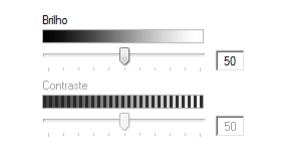

- Esta opção digitaliza diretamente para um email. (Ex: Outlook)
OSB: Deve ser o e-mail do outlook do computador
- Entre em CONFIGURAÇÃO > DIGITALIZAÇÃO > E_MAIL:

Irá abrir a janela de configuração de E-MAIL do Control Center:
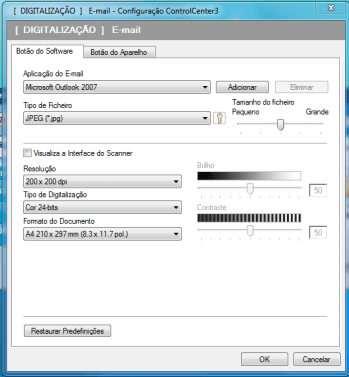
- A configuração deve ser feita nas 2 opções “ BOTÃO DO SOFWARE “ E “BOTÃO DO APARELHO”.
- Nestas duas opções dever configurado de melhor forma nas opções “APLICATIVO DO E-MAIL” e “TIPO DE FICHEIRO”.
Em “ APLICATIVO DO E-MAIL” selecione o programa de email.
Em “TIPO DE FICHEIRO” deve ser colocado o tipo de arquivo de acordo com o programa que selecionou. (Ex: Bitmap(bmp), JPEG(jpg), PDF(pdf))
- Pode ser configurada a Resolução, Cor e formato do documento.

- Pode ser configurado o Brilho e Contraste.
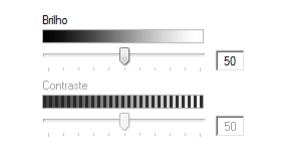
• FICHEIRO

- Esta opção digitaliza em arquivos (Pasta). (Ex: Desenho, Livro, Documento)
-Entre em CONFIGURAÇÃO > DIGITALIZAÇÃO > FICHEIRO

- Irá abrir a janela de configuração de Imagem do Control Center:

-A configuração deve ser feita nas 2 opções “BOTÃO DO SOFWARE“ E “BOTÃO DO APARELHO”.
-Nestas duas opções dever configurado de melhor forma nas opções “NOME DO FICHEIRO”; “TIPO DE FICHEIRO” “E “PASTA DE DESTINO”
Em “NOME DO FICHEIRO” deixe o nome que deseja na pasta ou mantenha CCF.
Em “TIPO DE FICHEIRO” deve ser colocado o tipo de arquivo de acordo com o programa que selecionou. (Ex: Bitmap(bmp), JPEG(jpg), PDF(pdf))
Em “PASTA DE DESTINO” deve estar o endereço da pasta de seu desejo.
OBS: Pode ser selecionado clicando na pasta ao lado.
- Pode ser configurada a Resolução, Cor e formato do documento.

- Pode ser configurado o Brilho e Contraste.
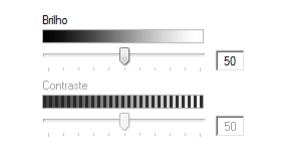
(Fonte)
-
 -14%Cartucho Brother LC 505 C CianoR$66,87 ou 7x de R$10,27 R$71,90
-14%Cartucho Brother LC 505 C CianoR$66,87 ou 7x de R$10,27 R$71,90De: R$84,00
-
 -11%Cilindro Brother DR 3440R$464,07 ou 10x de R$49,90 R$499,00
-11%Cilindro Brother DR 3440R$464,07 ou 10x de R$49,90 R$499,00De: R$559,00
-
 -23%Toner Brother TN 3492 PretoR$343,17 ou 10x de R$36,90 R$369,00
-23%Toner Brother TN 3492 PretoR$343,17 ou 10x de R$36,90 R$369,00De: R$479,00
-
 -10%Refil de Tinta Brother BT 5001 C CianoR$42,69 ou 4x de R$11,48 R$45,90
-10%Refil de Tinta Brother BT 5001 C CianoR$42,69 ou 4x de R$11,48 R$45,90De: R$51,00
-
 -31%Toner Brother TN 3472 PretoR$510,57 ou 10x de R$54,90 R$549,00
-31%Toner Brother TN 3472 PretoR$510,57 ou 10x de R$54,90 R$549,00De: R$799,00
-
 -7%Toner Brother TN 3382 p/ 8112 8152 8512 5452R$575,67 ou 10x de R$61,90 R$619,00
-7%Toner Brother TN 3382 p/ 8112 8152 8512 5452R$575,67 ou 10x de R$61,90 R$619,00De: R$669,00
-
 -3%Toner Brother TN 2370R$333,87 ou 10x de R$35,90 R$359,00
-3%Toner Brother TN 2370R$333,87 ou 10x de R$35,90 R$359,00De: R$369,00
-
 -4%Toner Brother TN-1060 p/ 1112/1512/1617R$212,97 ou 10x de R$22,90 R$229,00
-4%Toner Brother TN-1060 p/ 1112/1512/1617R$212,97 ou 10x de R$22,90 R$229,00De: R$239,00
- 0 comentários












